板材管理
新增标准板材
标准的板材指形状为矩形的板材。可以通过两种方式新增:
通过排版列表
通过排版列表新建的空白板材属于标准板材,新建完成后,在列表中可看到一个空白的板材,便于手动排版,具体操作参见手动排版。
新建的空白板材也会保存在板材清单中。
通过板材清单
通过板材清单新增的标准板材,保存在板材清单中,待排版时选用。本节将介绍通过板材清单新增标准板材。
操作步骤:
在菜单栏 清单 区,点击
 板材清单,打开 板材清单 页面:
板材清单,打开 板材清单 页面: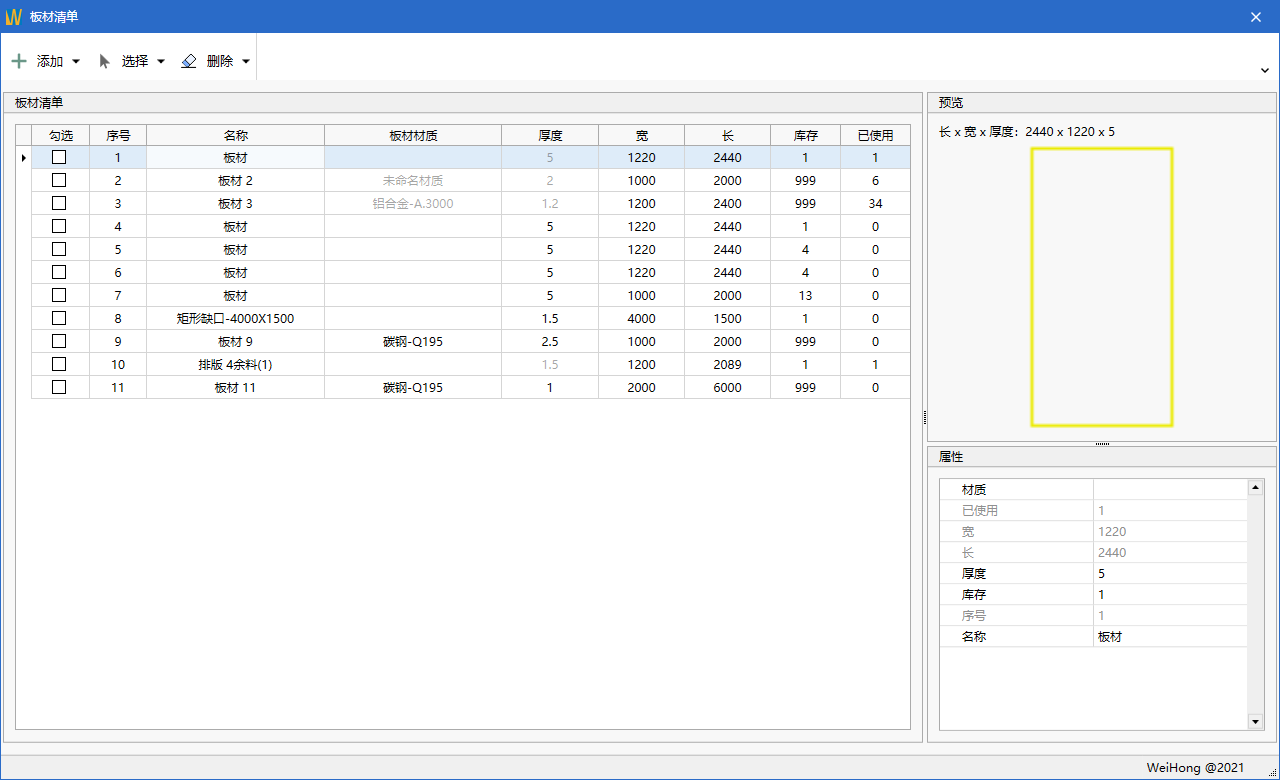
在工具栏点击
 → 新增,打开 添加板材 对话框:
→ 新增,打开 添加板材 对话框: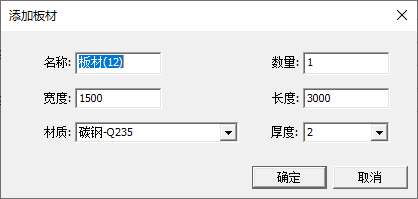
设置板材参数,如果没有合适的材质,可添加新的材质,具体操作参见设置自定应用工艺的添加材质部分。
点击 确定。
新增异形板材
异形板材可通过导入.dxf、.dwg.、ncex格式的图纸实现。有以下新增方式:
通过排版列表
通过板材清单
通过草图添加
两种方式的效果是一样的,只是路径不一样。
通过排版列表
操作步骤:
在排版列表中,点击
 → 从文件导入板材,打开文件资源管理器对话框:
→ 从文件导入板材,打开文件资源管理器对话框: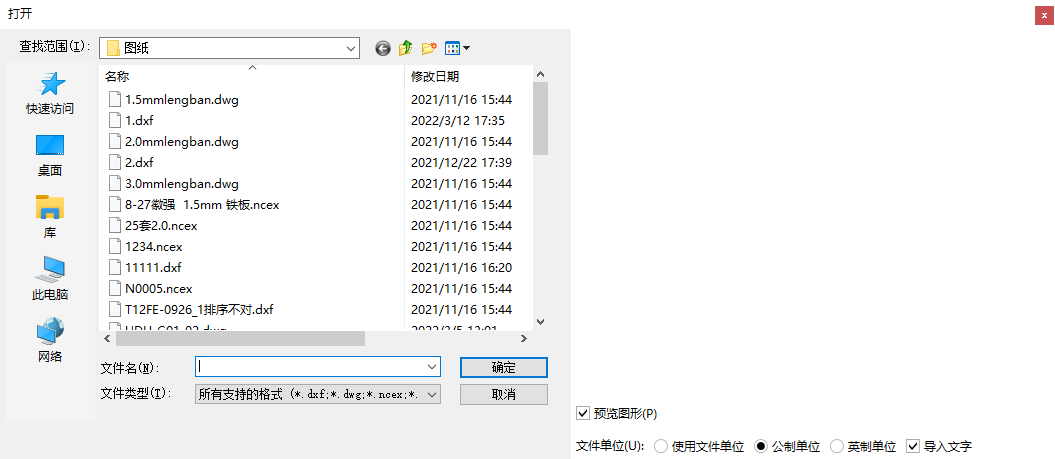
选择一个或多个文件,可在右边预览图形。
设置文件的单位。
根据需要勾选是否导入文字。
点击 确定,在板材清单 中则显示增加的板材。
在菜单栏 清单 区,点击
 板材清单,打开 板材清单 页面,查看新增的板材:
板材清单,打开 板材清单 页面,查看新增的板材: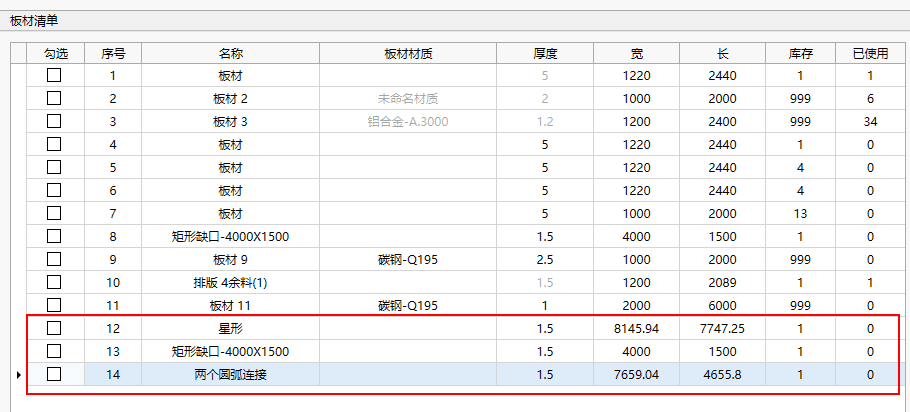
单击板材清单列表或属性区的表格,修改板材参数。
通过板材清单
操作步骤:
在菜单栏 清单 区,点击
 板材清单,打开 板材清单 页面。
板材清单,打开 板材清单 页面。在工具栏点击
 → 从图纸导入,打开文件资源管理器对话框:
→ 从图纸导入,打开文件资源管理器对话框: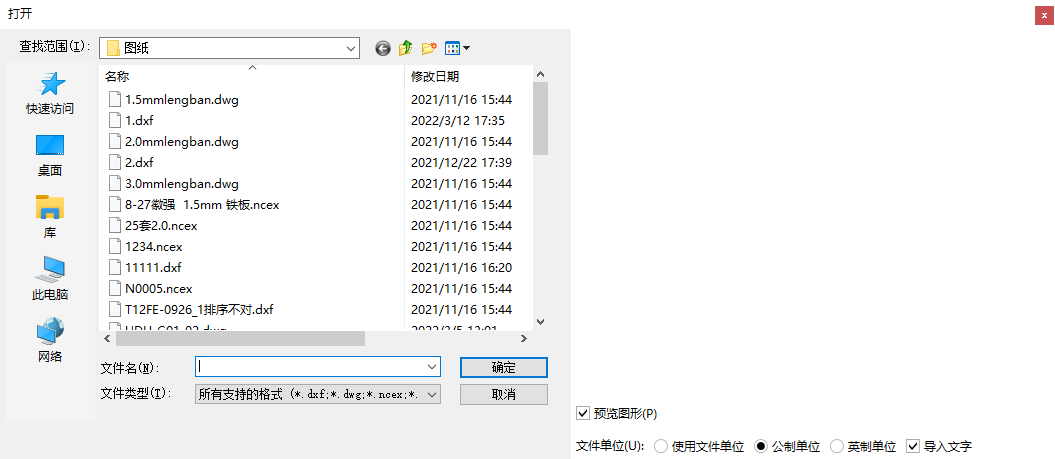
选择一个或多个文件,可在右边预览图形。
设置文件的单位。
根据需要勾选是否导入文字。
点击 确定,在板材清单 中则显示增加的板材。
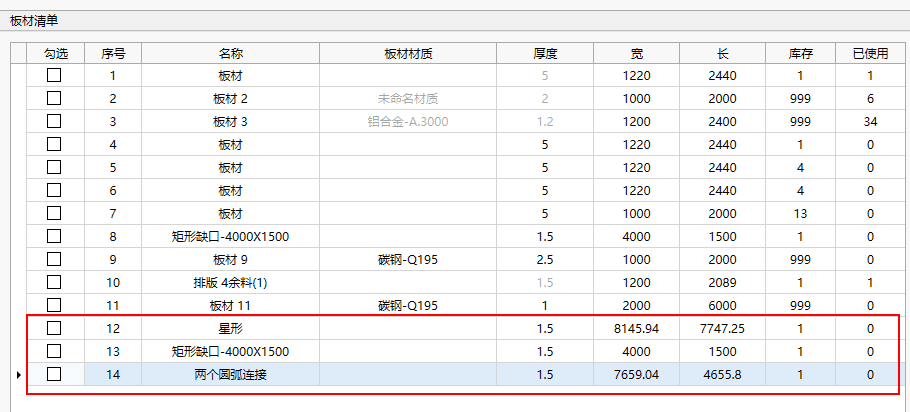
单击板材清单列表或属性区的表格,修改板材参数。
通过草图添加
操作步骤:
在草图界面中,绘制好板材图形,或导入板材图形。
选中图形对象,右击选择 添加进板材列表,打开 导入板材 对话框:
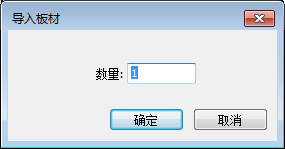
设置板材的数量。
点击 确定,在 板材清单 中则显示增加的板材。
在菜单栏 清单 区,点击
 板材清单,打开 板材清单 页面,查看新增的板材。
板材清单,打开 板材清单 页面,查看新增的板材。单击板材清单列表或属性区的表格,修改板材参数。
板材清单管理
选择板材
支持以下三种选择方式:
| 方式 | 说明 | 操作步骤 |
|---|---|---|
| 全选 | 选中所有对象。 | 在 工具栏 中,点击 选择 → 全选。 选择 → 全选。 |
| 全不选 | 不选中任何对象。 | 在工具栏 中,点击 选择 → 全不选。 选择 → 全不选。 |
| 反选 | 取消已勾选,选中未勾选的对象 。 | 在工具栏 中,点击 选择 → 反选。 选择 → 反选。 |
删除板材
被删除的板材未使用,即灰色显示的板材不可删除。
操作步骤:
删除选中的板材
在板材清单列表中,点击板材对象行,使之高亮。
鼠标右键,点击删除。
删除勾选的板材
在板材清单列表中,勾选对象.
在工具栏点击
 删除→删除勾选。
删除→删除勾选。
删除全部板材
在工具栏点击
 删除→删除全部。
删除→删除全部。
修改板材信息
可单击板材清单列表或属性区的表格,修改板材的信息。已被使用的板材为灰色,不可修改。